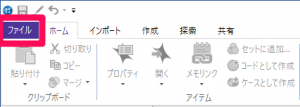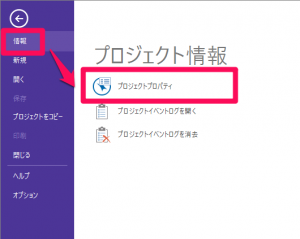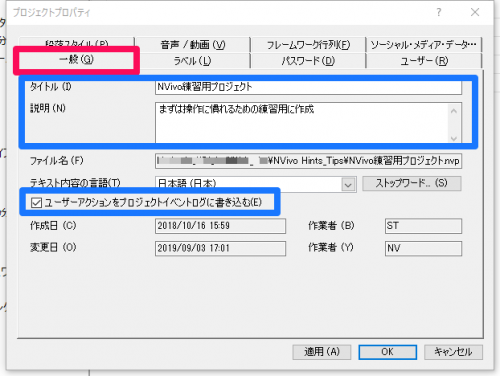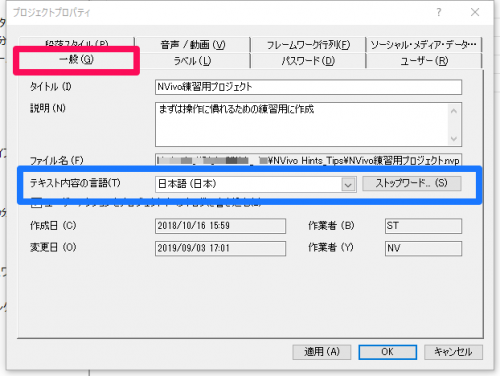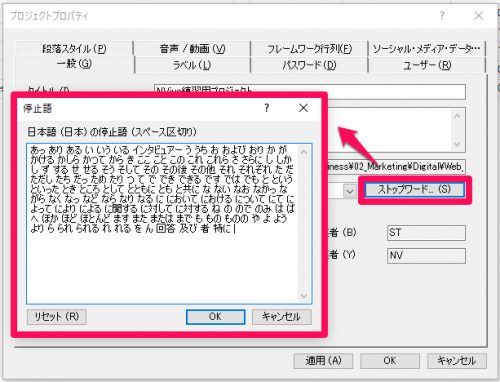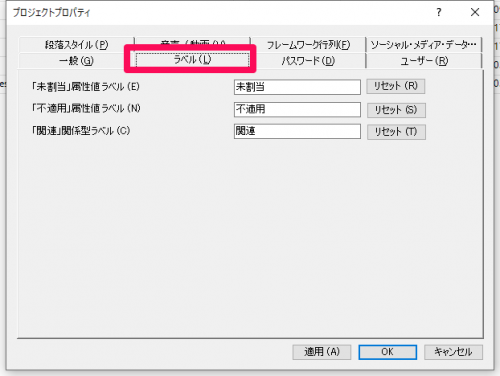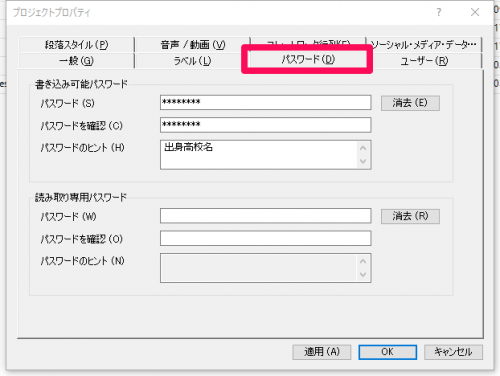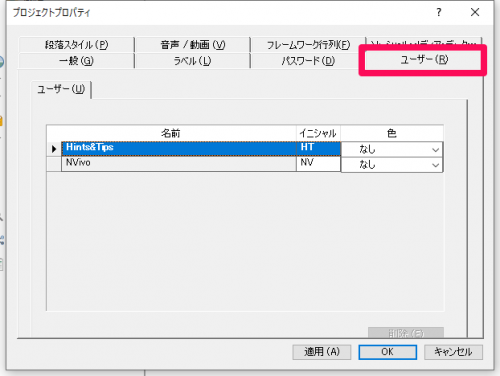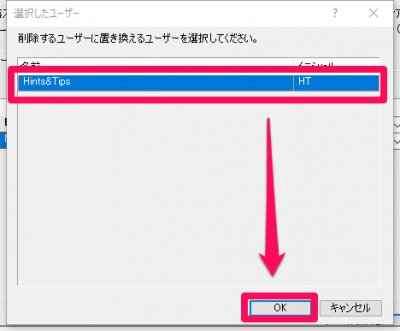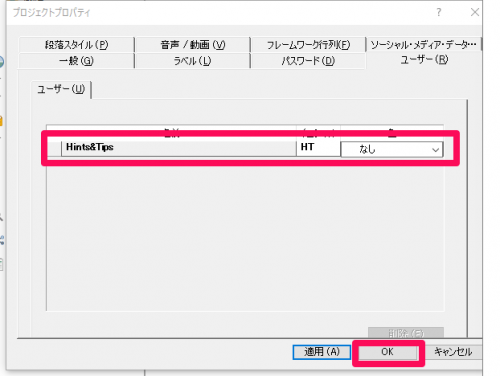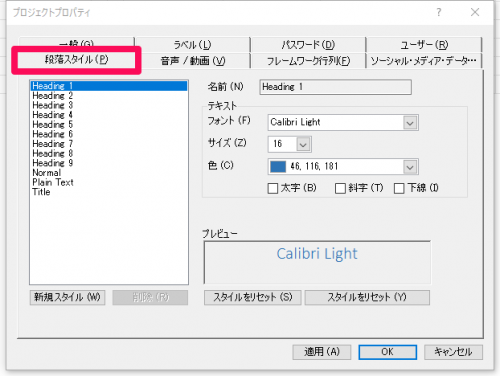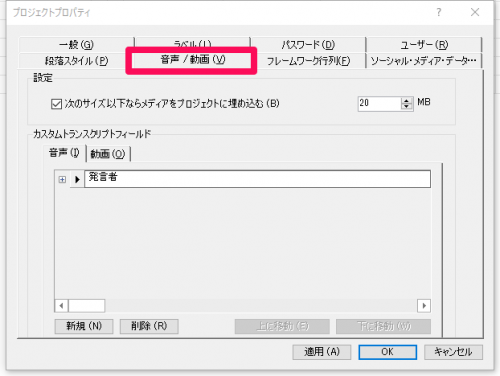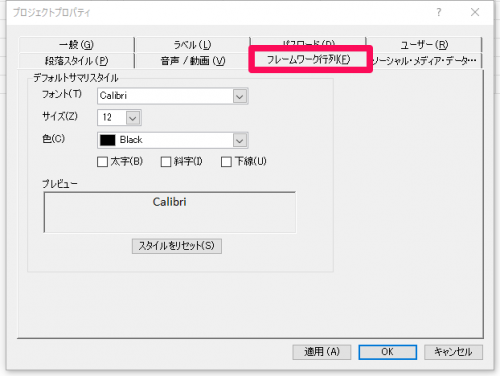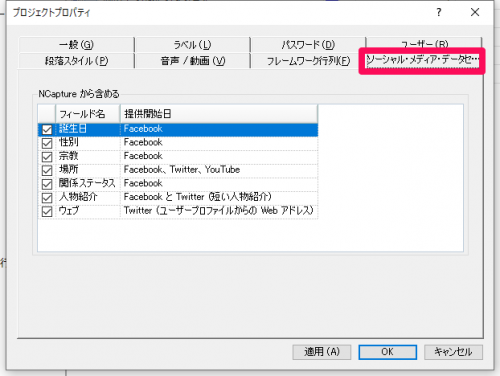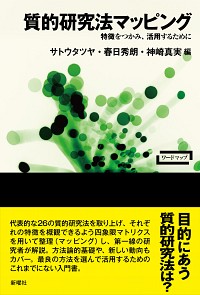NVivo – オプション設定のまとめ その7
プロジェクトプロパティ
NVivoのオプション設定を数回にわたってご紹介してきました。最終回の今回は、今開いて作業しているプロジェクトファイルの設定をする方法をご紹介します。
今開いているプロジェクトの設定は、[ファイル]→[プロジェクトプロパティ]を開いて行います。
[プロジェクトプロパティ]の8つのタブを順にみていきましょう。
[一般]タブ
プロジェクトの全般的な設定ができます。
プロジェクトの全般的な設定として、タイトルを変更したり説明を加えたり、ユーザーアクションのイベントログへの書き込みのオン/オフができます。例えば、新規作成時にイベントログへの書き込みにチェックし忘れても、あとからここで設定可能です。
また、作業中のプロジェクトで使用するテキストの言語設定ができます。頻出語クエリ、テキスト検索クエリ、自動コードの対象となるテキスト言語を指定します。例えば、日本語と英語のテキストが同一プロジェクト内に混在している場合も、対象とするファイル(やアイテム)のテキスト言語に応じて、都度ここで切り替えることも可能です。
[ストップワード]をクリックすると、[頻出語クエリ]で頻度確認の対象からはずす語の一覧を確認、変更できます。[頻出語クエリ]の実行方法や停止語への追加操作はこちらをご覧ください。
[ラベル]タブ
アプリケーションオプションの[ラベル]タブと同様に、属性値の「未割当」「不適用」と「関連」のラベルを変更できます。ここでの設定は、現在使用中のプロジェクトファイルのみに適用されます。
※ アプリケーションオプション[ラベル]タブの説明はこちらから
[パスワード]タブ
現在作業中のプロジェクトファイルを保護するためのパスワードを設定できます。
書き込み可能と読み取り専用のパスワードを設定できます。念のため、パスワードのヒントも記録しておくことをお勧めします。
[ユーザー]タブ
NVivoは作業者を記録しています(詳細はこちらの「ユーザープロファイル」をご覧ください)。ここでは、プロジェクト内の作業者として記録されているユーザーの一覧が確認できます。
ここでは、イニシャル「HT」と「NV」がリストされており、必要に応じてユーザーを削除して他のユーザーに統合することができます。
現在のユーザーは「Hints&Ttips(HT)」ですので、「NV」を削除して「HT」に統合してみましょう。
「NV」を選択し[削除]をクリック。
置き換える先のユーザー(ここでは「HT」)を選択し[OK]。
これで[OK]をクリックすると、「HT」に統合されます。
[段落スタイル]タブ
アプリケーションオプションと同様に、現在作業中のNVivoプロジェクトのドキュメントで使用するスタイルを設定できます。NVivo内で作成、編集する場合のみ適用されるため、あまり使う機会はないかもしれません。
※ アプリケーションオプション[段落スタイル]タブの説明はこちらから
[音声/動画]タブ
アプリケーションオプションと同様に、現在作業中のNVivoプロジェクト内の音声/動画ファイルのサイズとトランスクリプト項目を設定できます。
プロジェクトに埋め込めるメディアの最大サイズは40MB、プロジェクトファイルの最大サイズは10GBです。
カスタムトランスクリプトフィールドの追加方法は、こちらのアプリケーションオプション[音声/動画]タブ、[カスタムトランスクリプトフィールド]の操作と同様です。
[フレームワーク行列]タブ
フレームワーク行列の表示に関する設定です。後日別記事でフレームワーク行列をご紹介予定ですので、ここでは割愛します。
[ソーシャル・メディア・データセット]タブ
NCaptureを経由して収集する項目を設定できます。
不要な項目はチェックを外してください。(項目名は残りますが、値は空欄となります)